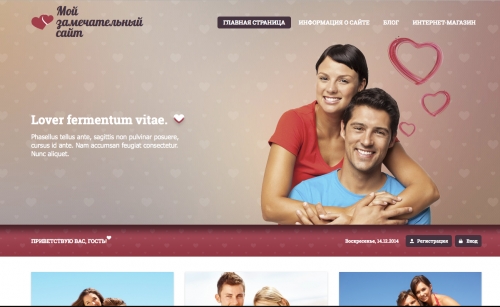Дизайн #1311
1. Как изменить шапку шаблона?
Верхняя часть шаблона состоит из названия сайта, фонового изображения и логотипа.
1) Чтобы изменить фоновое изображение, нужно перейти в Панель управления → Дизайн → Редактор → Таблица стилей (CSS) и найти там 40 строку:
#head-i {background:url(/.s/t/1311/head-img.jpg) center 0 no-repeat;height:583px;}

/.s/t/1311/head-img.jpg – является ссылкой на данное изображение. Вместо него можно указать свою ссылку на свое изображение, предварительно загрузив его в Файловый менеджер сайта.
2) Чтобы изменить логотип, перейдите в Панель управления → Дизайн → Редактор → Таблица стилей (CSS), 49 строка:
#site-logo .site-l {display:inline-block;line-height:160%;vertical-align:middle;background:url(/.s/t/1311/logo.png) 0 center no-repeat;padding:10px 0 8px 65px;min-height: 40px;}

/.s/t/1311/logo.png – является ссылкой на данное изображение. Вместо него можно указать свою ссылку на свое изображение, предварительно загрузив его в Файловый менеджер сайта.
3) Чтобы изменить название сайта, перейдите в Панель управления → Дизайн → Редактор → Глобальные блоки → Верхняя часть сайта, далее 8 строка.
2. Как изменить цвета блоков?
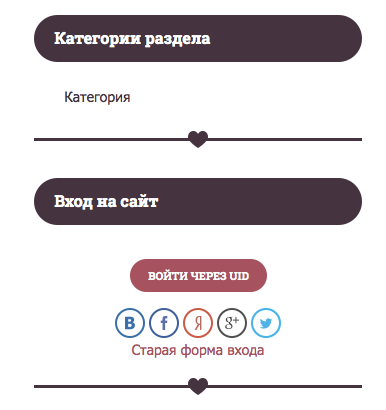
У названий блоков есть фон. Чтобы его сменить, перейдите в Панель управления → Дизайн → Редактор → Таблица стилей (CSS) и найдите там строку 185:
.sidetitle {padding:12px 20px!important;font-size:16px;color:#fff;font-family:'Roboto';background:#4a3140;-webkit-border-radius:25px;-moz-border-radius:25px;border-radius:25px;}
#4a3140 – фон. Его можно заменить на любой HTML-цвет.
3. Как изменить фон шаблона?
Фон шаблона – белый цвет.
Чтобы изменить его, перейдите в Панель управления → Дизайн → Редактор → Таблица стилей (CSS), найдите там 22 строку:
body {background:#fff;margin:0;padding:0;font-size:14px;font-family:Tahoma,Geneva,sans-serif;color:#4a3140;}
#fff – фон. Его можно заменить на любой html-цвет.
4. Какой основной цвет шаблона?
Основным цветом шаблона является #FFFFFF.